Ce este Windows Spotlight? — TechCult
Miscellanea / / April 06, 2023
Windows Spotlight este o caracteristică unică pe computerele cu Windows 10. Funcția afișează imagini de înaltă calitate de la Bing pe ecranul de blocare Windows. Această caracteristică a fost introdusă pentru prima dată în sistemul de operare Windows 10 și a fost o parte importantă a experienței Windows 10. Imaginile care sunt afișate pe ecranul de blocare sunt stocate în biblioteca de sistem. Un utilizator poate face modificări și poate dezactiva sau activa Spotlight în funcție de preferințele lor. În acest ghid, vom analiza ce este Windows Spotlight și cum funcționează pe computer. De asemenea, vă vom ajuta să aflați cum activez Spotlight pe problemele ecranului de blocare Windows. Prin urmare, continuați să citiți pentru a afla totul despre Windows Spotlight.

Cuprins
- Ce este Windows Spotlight?
- Ce imagini sunt afișate de Spotlight?
- Cum funcționează Window Spotlight
- Pot adăuga un ecran de blocare personalizat pe Windows 10?
- Cum să dezactivați Windows Spotlight pe Windows 10
- Unde să găsiți imaginile Windows Spotlight pe Windows 10?
Ce este Windows Spotlight?
Windows Spotlight este o caracteristică importantă a Microsoft Experiența Windows, haideți să discutăm acum cum funcționează Window Spotlight. Descarcă imagini din Bing și le afișează pe ecranul de blocare a computerului; mai târziu, vom discuta și unde sunt stocate fotografiile Windows Spotlight pe computer. Uneori, Spotlight poate descărca și reclame împreună cu imagini pentru a le afișa pe ecranul de blocare. Windows Spotlight continuă să descarce imagini noi de fiecare dată când deschideți Windows 10. Caracteristica a fost lansată pentru prima dată în Windows 10, iar acum vine și cu Windows 11. Adesea, Spotlight poate întreba utilizatorul dacă dorește să continue să vadă mai multe imagini sau imagini similare pe ecranul de blocare. Windows Spotlight constă din următoarele componente.
- Imagine de fundal: Imaginea de fundal este imaginea pe care o vedeți pe ecranul de blocare. Imaginea de fundal include întotdeauna locuri culturale și faimoase identificabile, binecunoscute și locații geografice. Aceste imagini rareori înfățișează vreun om. Imaginea de fundal inițială de pe computer este inclusă în timpul instalării, iar alte imagini sunt incluse ulterior.
- Sugestii de caracteristici, fapte amuzante și sfaturi: Windows Spotlight face ecranul de blocare Windows 10 mult mai interactiv, oferind sugestii pentru a îmbunătăți ecranul de blocare. De asemenea, puteți obține diverse informații distractive despre imaginea ecranului de blocare și locația imaginii.
Ce imagini sunt afișate de Spotlight?
Acum că știm ce este Windows Spotlight, să discutăm ce imagini sunt afișate de acesta. În general, Spotlight prezintă imagini cu repere celebre din întreaga lume și rareori înfățișează imagini cu ființe umane. De asemenea, puteți întâlni diverse repere naturale celebre și imagini cu floră și faună. Locația unui reper este furnizată frecvent pe ecranul de blocare, dar creditele de imagine nu sunt afișate. Continuați să citiți pentru a afla cum activez Spotlight pe ecranul de blocare Windows.
Cum funcționează Window Spotlight
Funcționarea Windows Spotlight depinde de Bing, deoarece aici Spotlight primește imagini uimitoare, de înaltă calitate. Spotlight descarcă mai întâi aceste imagini de la Bing, ale căror fișiere de imagine sunt stocate pe computer. Continuați să citiți pentru a afla unde sunt stocate fotografiile Windows Spotlight pe computer și cum să le localizați. Apoi, Spotlight afișează aceste imagini pe ecranul de blocare pentru a le vedea ori de câte ori vă conectați la desktop sau intrați în modul de repaus.
Pot adăuga un ecran de blocare personalizat pe Windows 10?
Dacă nu vă plac imaginile afișate pe ecranul de blocare de către Spotlight și nu înțelegeți cum funcționează Windows Spotlight funcționează, puteți modifica setările ecranului de blocare pe computer pentru a adăuga un ecran de blocare personalizat fundal. Windows 10 permite utilizatorilor să-și schimbe și să își personalizeze ecranul de blocare și ecranul de pornire în orice mod doresc. Cu toate acestea, ori de câte ori încercați să schimbați ecranul de blocare pe computerul dvs. cu Windows 10, asigurați-vă că ați selectat o imagine cu rezoluția adecvată. Ecranul de blocare Windows 10 necesită o imagine cu rezoluții specifice pentru a se încărca corect, cerințele de rezoluție pentru ecranul de blocare Windows 10 sunt discutate mai jos. Continuați să citiți pentru a afla cum să activați Spotlight pe ecranul de blocare Windows.
- Rezoluția pe care ați ales-o pentru imaginea personalizată a ecranului de blocare depinde de raportul de ecran al dispozitivului dvs. Dacă utilizați un dispozitiv cu un raport de aspect 16:9, o imagine cu rezoluții precum 1280×720 sau 1920×1080 ar fi perfectă pentru ecranul de blocare. În mod similar, dacă utilizați un dispozitiv cu un raport de aspect diferit, rezoluția imaginii va fi numai în conformitate cu acest raport.
- Ecranul de blocare va rămâne centrat pe ecranul desktopului.
- Când modificați raporturile de aspect pentru o imagine, imaginile ecranului de blocare create se pot scala și se pot centra imprevizibil pe dispozitivul dvs.
- Dacă imaginea personalizată a ecranului de blocare include text important, se recomandă să utilizați un raport de aspect de 16:9 pentru imagine și o regiune de 4:3 pentru afișarea textului pentru afișarea corectă a imaginii.
Continuați să citiți pentru a afla unde sunt stocate fotografiile Windows Spotlight pe computerul cu Windows 10.
Citește și:Remediați ecranul de blocare Windows Spotlight care nu funcționează
Cum să dezactivați Windows Spotlight pe Windows 10
Acum că cunoașteți cerințele pentru o imagine personalizată a ecranului de blocare Windows 10, spuneți-ne cum să dezactivați Windows Spotlight pe Windows 10 pentru a seta imaginea personalizată. Este activat în mod implicit pe computerul cu Windows 10. Cu toate acestea, dacă doriți să dezactivați Windows Spotlight, îl puteți dezactiva modificând politica de grup și setările de gestionare a dispozitivelor mobile (MDM). Puteți găsi aceste politici în următoarele locații.
Notă: Editorul de politici de grup local este disponibil numai în edițiile Windows 10 Enterprise, Windows 10 Education și Windows 10 Pro. În afară de aceste sisteme de operare, nu ați avea acest lucru pe sistemul dumneavoastră. Dar nu vă faceți griji, îl puteți instala cu ușurință pe Windows 10 Home editie folosind ghidul nostru pentru instalați editorul de politici de grup local pe Windows 10.
- Pentru consola de gestionare a politicilor de grup, localizați politicile în următoarea cale de locație.
Configurare utilizator \Politici\Șabloane administrative\Componente Windows\Conținut cloud
- Pentru Local Group Policy Editor, localizați politicile în următoarea cale de locație.
Configurare utilizator\Șabloane administrative\Componente Windows\Conținut cloud
Pe Windows 10 Enterprise și Education, puteți modifica setările politicii de grup și puteți înlocui Windows Spotlight cu o imagine selectată. Puteți face următorii pași pentru a face aceste modificări pentru a o dezactiva.
1. Loveste Tastele Windows + R împreună pentru a deschide Alerga căsuță de dialog.

2. Apoi, tastați gepedit și apăsați tasta Introduce cheia pentru a lansa Editor de politici de grup deschis local.
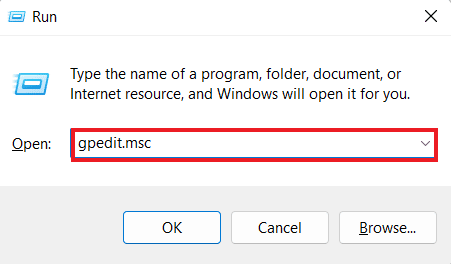
2. Extindeți Configurarea computerului pliant.

3. Apoi, du-te la Șabloane administrative > Panou de control > Personalizare > Forțați o anumită imagine implicită a ecranului de blocare.
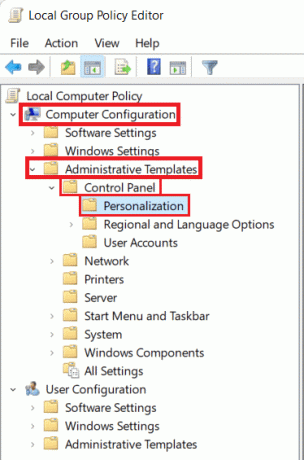
4. Aici, selectați Dezactivat opțiunea și faceți clic pe Aplicați > OK pentru a salva modificările.

Acum, dacă doriți să știți cum activez Spotlight pe ecranul de blocare Windows, puteți pur și simplu să urmați pașii menționați aici Setări > Personalizare > Ecran de blocare > Fundal, și selectați Windows Spotlight.
Citește și:Cum să schimbați tema, ecranul de blocare și fundalul în Windows 10
Unde să găsiți imaginile Windows Spotlight pe Windows 10?
Dacă doriți să știți unde sunt stocate fotografiile Windows Spotlight pe computer, nu trebuie să căutați în altă parte decât în biblioteca dvs. de sistem. Toate imaginile afișate de Windows Spotlight pe ecranul de blocare sunt stocate pe computer. Puteți găsi aceste fișiere imagine pe computer navigând la locația fișierului de pe computer. În general, imaginile ecranului de blocare sunt stocate în felul următor.
1. Puteți găsi imaginea curentă a ecranului de blocare navigând la următoarea locație de pe computer.
Notă: Pe unele dispozitive, este posibil să aveți nevoie de permisiuni administrative speciale pentru a accesa Date de sistem pliant.
C:\ProgramData\Microsoft\Windows\SystemData\\ReadOnly\LockScreen_O
2. Imaginile anterioare și alte imagini ale ecranului de blocare sunt, de asemenea, stocate pe computer și pot fi localizate navigând la următoarea locație de pe computer.
%localappdata%\Pachete\Microsoft. Windows. ContentDeliveryManager_cw5n1h2txyewy\LocalState\Assets
Întrebări frecvente (FAQs)
Î1. Pot găsi imagini Spotlight?
Ans. Da, puteți găsi imaginile curente și anterioare afișate pe ecranul de blocare Windows 10 din biblioteca de sistem.
Q2. Pot dezactiva Windows Spotlight?
Ans. Da, puteți dezactiva Windows Spotlight modificând setările de personalizare de pe computer.
Q3. Este Windows Spotlight activat în mod implicit?
Ans. Da, Windows Spotlight este activat în mod implicit pe computerele cu Windows 10. Mai târziu îl puteți dezactiva în setări.
Î4. Pot folosi o imagine personalizată pentru ecranul de blocare pe computerul meu Windows 10?
Ans. Da, Windows 10 permite utilizatorilor să folosească o imagine personalizată ca ecran de pornire și ecran de blocare.
Î5. De unde provin imaginile Spotlight?
Ans. Imaginile în prim plan sunt descărcate de la Bing.
Recomandat:
- Este IPTV legal în Statele Unite și India?
- Remediați eroarea Ucrtbase.dll nu a fost găsită pe Windows 10
- Remediați ofertele de driver de clasă Microsoft IPP fără culoare, doar în tonuri de gri
- Ce să faci dacă Windows 10 se blochează în continuare?
Sperăm că acest ghid v-a fost de ajutor și că ați reușit să îl înțelegeți ce este Windows Spotlight și cum funcționează. Spuneți-ne cum a fost experiența dvs. cu Windows Spotlight. Dacă aveți sugestii sau întrebări, vă rugăm să ne spuneți în secțiunea de comentarii.
Elon este un scriitor de tehnologie la TechCult. De aproximativ 6 ani scrie ghiduri practice și a acoperit multe subiecte. Îi place să acopere subiecte legate de Windows, Android și cele mai recente trucuri și sfaturi.



